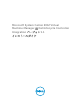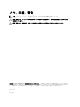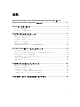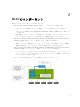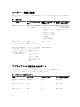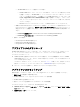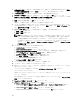Setup Guide
3. 名前と場所の指定 で、仮想マシンの名前を指定します。仮想マシンを別の場所に保存するには、仮想マ
シンを別の場所に格納する
を選択し、参照 をクリックして、新しい場所をスキャンします。
4. メモリの割り当て で、必要なメモリを割り当てます。最小 4096 MB が必要です。
5. ネットワークの構成 の 接続 から、使用するネットワークを選択し、次へ をクリックします。
6. 仮想ハード ディスクの接続 で 既存の仮想ハード ディスクを使用する を選択し、アプライアンス .VHD
ファイルがあるの場所をスキャンし、その .VHD ファイルを選択します。
7. 概要 で指定した詳細を確認し、完了 をクリックします。
仮想マシンを作成した後は、アプライアンスを設定する必要があります。
8. プロセッサ計数値を 2 に設定します。プロセッサ計数はデフォルトで 1 に設定されています。プロセッ
サ計数を設定するには、アプライアンスを右クリックし、設定 を選択します。設定 で プロセッサ を選
択し、論理プロセッサの数 を 2 に設定します。
9. Hyper-V マネージャー メニューで DLCI 仮想マシンを選択し、次の手順を実行します。
a. 操作 → 開始 を選択します。
b. 操作 → 接続を選択します。
メモ: 選択した仮想ハードディスクでアプライアンス用に新しく作成した仮想マシンが、カーネル
パニックの例外で起動に失敗した場合、その仮想マシンの設定を編集し、新しく作成した仮想マシ
ンの設定を編集する方法でこの仮想マシンのダイナミックメモリオプションを有効にします。
この仮想マシン用のダイナミックメモリオプションを有効にするには、アプライアンス仮想マシン
を右クリックし、設定 → メモリ → ダイナミックメモリとチェックと選択して、ダイナミックメモ
リを有効にする を選択します。
10. アプライアンスが起動したら、次の手順を実行します。
a. localhost login に admin と入力します。
b. Enter new Admin password にパスワードを入力します。
c. Please confirm new Admin password にパスワードを再入力し、Enter を押して続行します。
d. DLCI アプライアンス で ネットワークの設定 を選択し、Enter を押します。
e. アクションの選択 で DNS 設定 を選択し、Enter を押します。
f. DNS 設定 の ホスト名 にホスト名を入力し、OK を押します。
たとえば、hostname.domain.com などです。
g. アクションの選択 で 保存して終了 を押します。
11. すべての管理システムの DNS にエントリがあることを確認します。
12. アプライアンスから、管理ポータルの URL をメモします。
13. 統合ゲートウェイのコントリビュータアカウントを使用して、統合ゲートウェイをインストールする予
定のシステムにログインします。
ウェブブラウザで、管理者ポータルの URL:<IP Address or hostname>(例: https://
dlciforvmm)にアクセスします。
管理ポータルにログインすることにより、コンポーネントの統合ゲートウェイとコンソールアドインを
ダウンロードできます。
初めて管理者ポータルにアクセスしている場合、管理者ポータルにログインするときに セットアップと
設定 ウィザードが表示されます。
14. セットアップと設定 の ようこそ で、次へ をクリックします。
15. ダウンロードとインストール で次の操作を行い、次へ をクリックします。
a. SC2012 VMM 用 DLCI 統合ゲートウェイのインストール で インストーラのダウンロード をクリッ
クし、インストーラを保存場所に保存します。
b. SC2012 VMM 用 DLCI 統合ゲートウェイ インストーラを実行します。
c. SC2012 VMM 用 DLCI 統合ゲートウェイの ようこそ ページで、次へ をクリックします。
10